یکشنبه ۱۱ دی ۰۱ | ۱۰:۲۶ ۴ بازديد
تنظیمات 4K و HDR در Xbox One X و Xbox One S
کیفیت 4k برای فیلم ها و بازی ها، یک استاندارد محسوب می شود که با تراکم 4000 پیکسل، بالاترین سطح از کیفیت را به شما می دهد. ایکس باکس یکی از کنسول هایی است که با استفاده از فناوری 4k، به طرفداران خود احترام گذاشته تا بازی ها را با کیفیت 4K انجام دهند. اما برای بازی کردن به صورت 4k، نیاز به یکسری تنظیمات روی ایکس باکس و تلویزیون خود دارید. ( توجه داشته باشید که حتما باید تلویزیونتان از 4k پشتیبانی کند). با ما همراه باشید تا تنظیمات 4k در ایکس باکس و تلویزیون را مرور کنیم.
تنظیمات تلویزیون 4K
پورت مناسب: اول از همه مطمئن شوید که کابل HDMI کنسول شما به یکی از پورت های HDMI 2.0a/HDCP 2.2 تلویزیون 4K شما متصل است، زیرا اگر کابل شما از فرمت HDMI 2.0 یا بالاتر پشتیبانی نمی کند یا اشتباه می کنید. ، کابل HDMI1 را به یکی از درگاه های اتصال وصل کنید، در نهایت به نتیجه دلخواهتان می رسید فعال نمی شود.
حالت تصویر بازی: از منوی تلویزیون به بخش تنظیمات تصویر دسترسی پیدا کنید یا با دسترسی سریع از طریق کنترل از راه دور، تنظیمات تصویر را روی حالت بازی تنظیم کنید تا تاخیر ورودی یا تاخیر تلویزیون را کاهش دهید. این عمل مخصوصا برای بازی های چند نفره و آنلاین اجباری تر است.
فعال کردن HDR: برای این کار، مانند مرحله بالا، ابتدا وارد تب تنظیمات تصویر تلویزیون خود شوید و بسته به مدل تلویزیون خود، به دنبال گزینه هایی مانند HDMI HDR، HDMI Color Subsampling، HDMI HD Ultra Deep Color باشید و اجازه دهید. ; در زیر، بسته به برند تلویزیون شما، این اصطلاحات از هم جدا شده اند. البته لازم به ذکر است که در برخی تلویزیون ها مانند OLED 4K ال جی این گزینه پس از تشخیص سیگنال HDR به صورت خودکار فعال می شود.
در تلویزیون فیلیپس: گزینه «HDMI Mode» را فعال کنید.
در تلویزیون سونی: «HDMI Enhanced» را فعال کنید.
در تلویزیون های پاناسونیک: «تنظیمات HDMI HDR» را فعال کنید.
در تلویزیون سامسونگ: گزینه "HDMI UHD Color" را فعال کنید.
در تلویزیون: حالت «HDMI Ultra HD Deep Color» را فعال کنید.
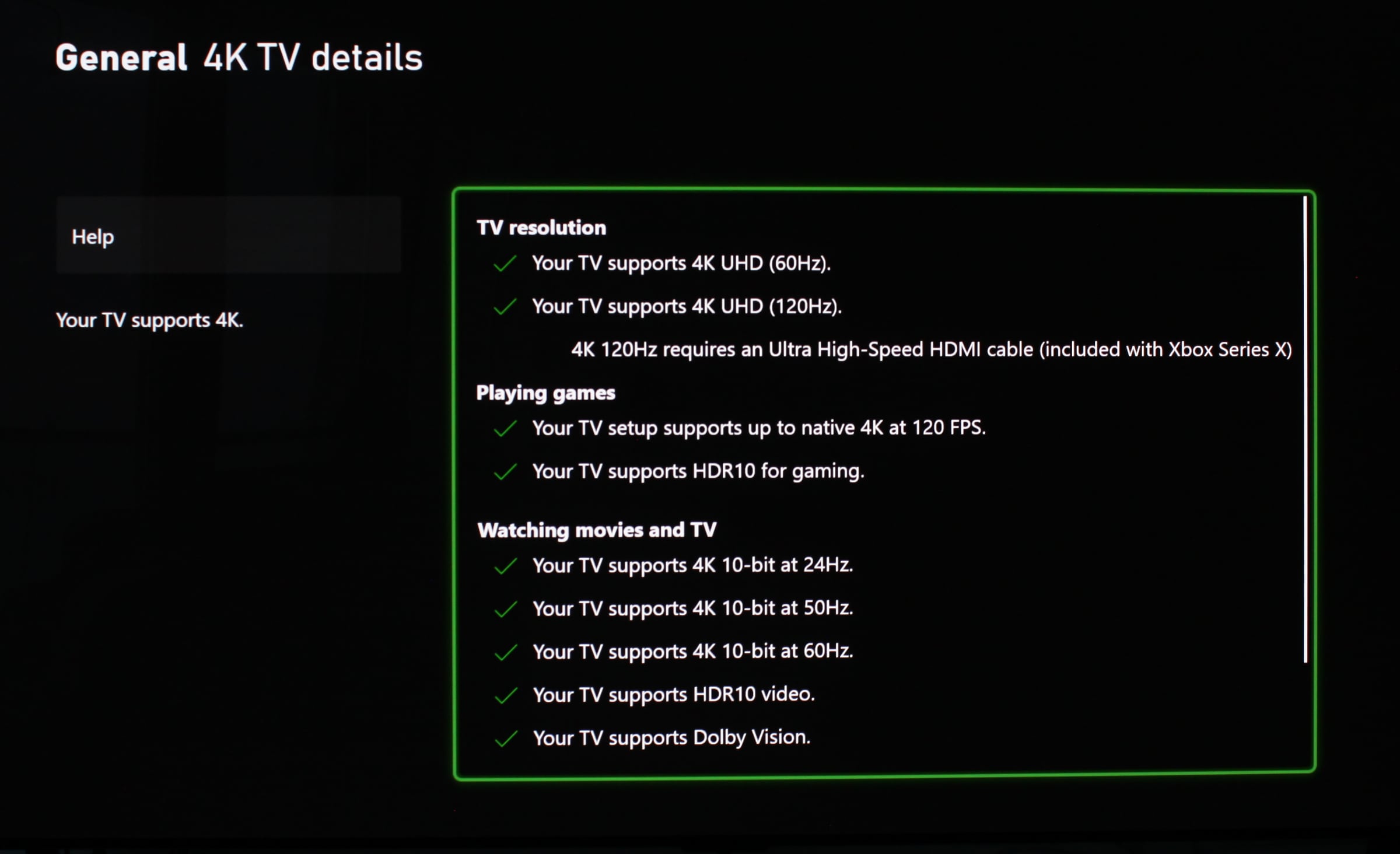
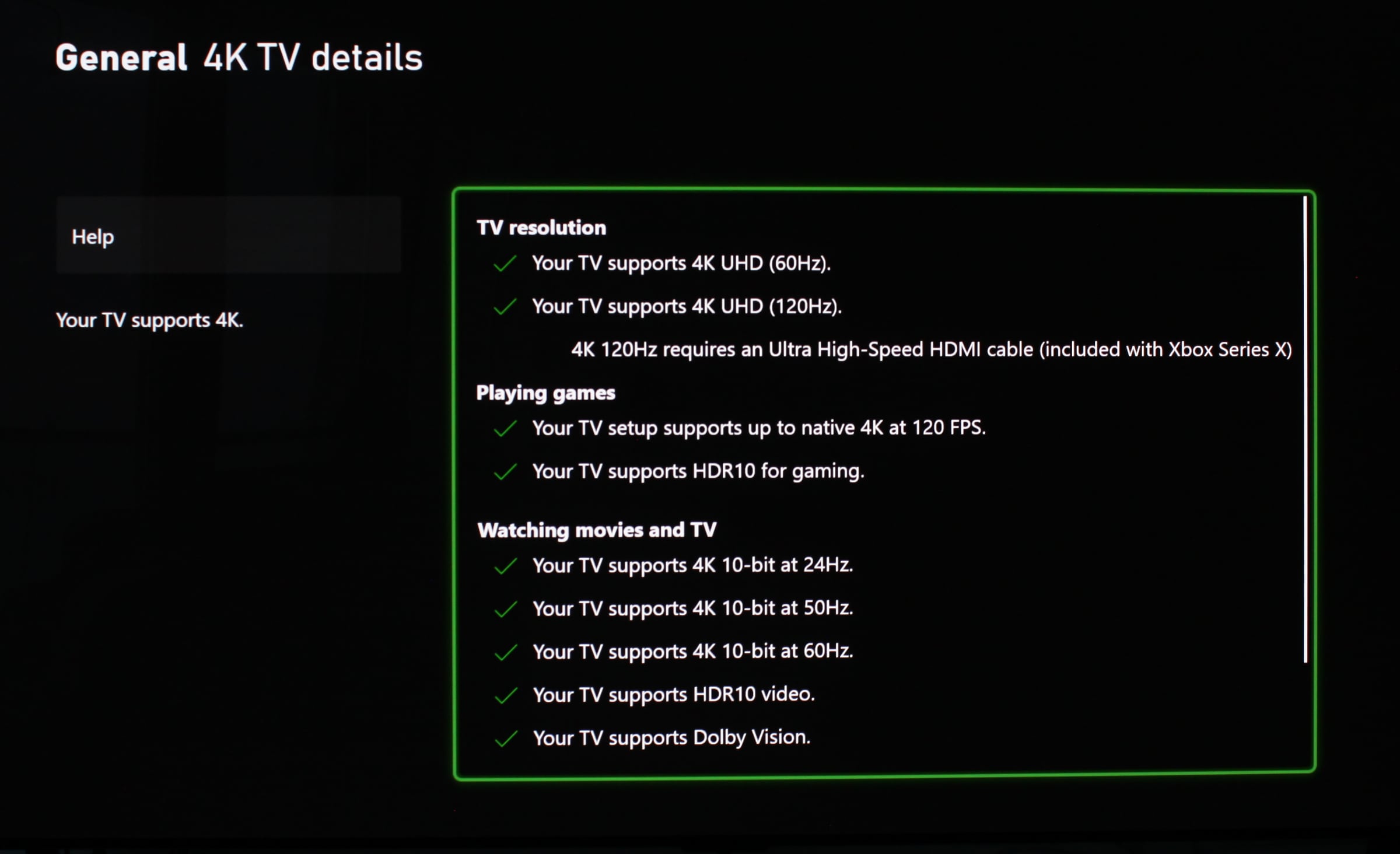
مانند PS4 Pro، برای تنظیم وضوح 4K در Xbox، ابتدا باید تلویزیون خود را بهینه کنید، برای این کار می توانید به پاراگراف اول مراجعه کنید یا روی تنظیمات تلویزیون 4K کلیک کنید.
به طور کلی، Xbox به طور خودکار کیفیت 4K را تشخیص می دهد و تنظیمات را بهینه می کند، اما برای وضوح HDR باید این کار را به صورت دستی انجام دهید. Xbox One S میتواند بازیها را با کیفیت ۱۰۸۰p HD و HDR+ (محدوده دینامیکی بالا) و Xbox One X تا ۴K و HDR+ را ارائه دهد.
تنظیمات 4K و HDR در Xbox One X و Xbox One S
ابتدا وارد تنظیمات Xbox خود شوید و مسیر زیر را دنبال کنید: خروجی ویدیو → نمایش و صدا → تنظیمات → سیستم
گزینه اول وضوح تلویزیون را انتخاب کنید، جایی که می توانید ویژگی های پشتیبانی شده توسط تلویزیون را ببینید و آن را روی یکی از 480p، 720p، 1080i، 1080p، 1440p، 4K UHD تنظیم کنید.
4K UHD: وضوح تلویزیون
بیت در هر پیکسل (10 بیت) - یا 8 بیت اگر تلویزیون شما فقط 4K 30 است: عمق رنگ
معمولی: فضای رنگی
3. از آنجایی که نتایج برای شما قابل مشاهده نیست، بر روی گزینه Advanced video settings کلیک کنید و اتصال تلویزیون را روی Auto-detect قرار دهید و حتما این گزینه ها را در این قسمت فعال کنید.
♦ بررسی کنید: 50 هرتز مجاز باشد (مجوز ورود به 50 هرتز را تأیید کنید).
♦ تأیید: 24 هرتز را مجاز کنید.
♦ بررسی کنید: HDR را مجاز کنید.
♦ انتخاب کنید: 4K را فعال کنید (مجوز دسترسی به 4K را تأیید کنید).
♦ بررسی کنید: به 3D اجازه دهید (اجازه دسترسی به 3D را تأیید کنید).
با مراجعه به بخش راهنما در تنظیمات، می توانید مواردی را که هنوز مشکل دارند برطرف کنید. به عنوان مثال در تصویر بالا، از آنجایی که تلویزیون از فرمت HDR10 پشتیبانی نمی کند، محتوا با وضوح HDR نمایش داده نمی شود، اما با توجه به تیک های سبز، کنسول می تواند بازی ها را با وضوح 4K در فرکانس 60 هرتز نمایش دهد. برای راهنمایی بیشتر با کارشناسان مرکز تعمیرات ایکس باکس در تماس باشید.


تنظیمات گرافیک XBOX
در بازیهای Xbox، مانند بازیهای PS4 Pro، به یک بهروزرسانی یا افزونهای نیاز دارید که از وضوح HDR و 4K پشتیبانی کند، برای مثال، این مورد در Forza، Deus Ex یا Gears of War 4 است.
به قسمت Settings بازی خود رفته و با یافتن آیتم Display می توانید گزینه های مربوط به گرافیک بازی را مشاهده کنید که معمولاً شامل تنظیمات رنگ، روشنایی، HDR و وضوح است.
اگر بعد از تنظیمات بالا همچنان با مشکل مواجه هستید، موارد زیر را بررسی کنید:
ابتدا مطمئن شوید مدل Xbox شما X یا S باشد (مدل در پشت کنسول در کنار پورت اینترنت نشان داده شده است) و تلویزیون شما از وضوح 4K پشتیبانی می کند.
این مطلب را از دست ندهید: خاموش شدن ناگهانی ایکس باکس
این مطلب را از دست ندهید: خاموش شدن ناگهانی ایکس باکس
کابل و اتصال تلویزیون خود را دوباره بررسی کنید و مطمئن شوید که هر دو از HDMI 2.0a یا HDCP 2.2 پشتیبانی می کنند. شما به طور تصادفی کابل HDMI را به فرمت کمتر از 2 وصل کردید.
اگر تنظیمات دستی را در منوی خود اجرا کرده اید؛ در قسمت Advanced Options، Display را روی Auto Detect قرار دهید، زیرا وضوح 4K برای گزینه های HDMI و AVI غیرفعال است.
اگر تلویزیون خود را راهاندازی نکردهاید یا هنوز آن را تمام نکردهاید، به پاراگراف اول «تنظیم تلویزیون 4K» مراجعه کنید و دستورالعملها را دنبال کنید.
برای امنیت بیشتر، سیستم عامل تلویزیون هوشمند و کنسول بازی خود را به روز کنید.
اگر هنگام پخش با وضوح 4K صفحه خالی یا علامت هشدار مشاهده کردید، در قسمت تنظیمات به قسمت TV and Display Options رفته و در قسمت Picture Mode در قسمت Advanced گزینه 4K را خاموش کنید. همچنین در صورت مشاهده رنگ های عجیب و غریب هنگام پخش با وضوح HDR، گزینه HDR10 را در قسمت Picture Mode خاموش کنید.
اگر همچنان با تنظیمات رزولوشن ایکس باکس مشکل دارید، می توانید در قسمت نظرات یا انجمن با کارشناسان نمایندگی تعمیرات ایکس باکس در ارتباط باشید و مشکل خود را با آنها در میان بگذارید.
 تعمیرات ایکس باکس
تعمیرات ایکس باکس